소개
이 문서에서는 PCCE(Packaged Contact Center Enterprise) 10.5용 Finesse에서 Precision 큐 Live Data 가젯을 구성하는 단계에 대해 설명합니다. PCCE 10.5에서 Finesse 기본 레이아웃에는 Cisco CUIC(Unified Intelligence Center) 보고서에 대한 특정 가젯이 나열됩니다. 그러나 Finesse는 CUIC에 있는 Live Data Precision 큐 보고서에 대한 컨피그레이션을 포함하지 않습니다.
사전 요구 사항
요구 사항
다음 주제에 대한 지식을 보유하고 있으면 유용합니다.
필수 구성 요소
이 문서의 정보는 다음 소프트웨어 및 하드웨어 버전을 기반으로 합니다.
- PCCE 버전 10.5
- Finesse 버전 10.5
이 문서의 정보는 특정 랩 환경의 디바이스를 토대로 작성되었습니다. 이 문서에 사용된 모든 디바이스는 초기화된(기본) 컨피그레이션으로 시작되었습니다. 현재 네트워크가 작동 중인 경우, 모든 명령어의 잠재적인 영향을 미리 숙지하시기 바랍니다.
문제/장애: CUIC가 Live Data Precision 큐 보고서에 포함되지 않음
두 CUIC 보고서용 이 네 가지 가젯, 즉 Agent 및 Agent SkillGroup은 Finesse에 있지만 CUIC의 Live Data Precision 큐 보고서는 포함되지 않습니다.

솔루션
다음 단계에서는 보기 ID를 식별하고 Precision 큐 Live Data 보고서를 구성하는 방법을 보여 줍니다.
1단계. Precision 큐 보고서의 ViewID를 식별합니다.
ViewID를 식별하는 방법에는 두 가지가 있습니다. ViewID를 찾는 가장 일반적인 방법은 다음과 같습니다.
- CCO에서 PCCE 10.5 Live Data 템플릿을 다운로드합니다. CUIC_10_5_1_Templates_PCCE_10.5_LD_10.5.2.zip
https://software.cisco.com/download/release.html?mdfid=282163829&flowid=73207&softwareid=284697222&release=10.5%281%29&relind=AVAILABLE&rellifecycle=&reltype=latest
- zip 파일의 압축을 풀고 Precision Queue.xml을 엽니다.
- 조회자 ID를 검색합니다. 조회자 ID에 있으면 ID로 볼 수 있습니다.
<id>B71A630C10000144000002480A0007C5</id>
2단계. Finesse CFAdmin에 로그인하고 두 번째 이미지에 표시된 대로 Desktop Layout(데스크톱 레이아웃)을 클릭합니다.
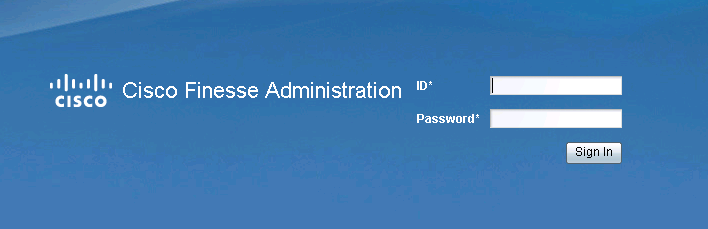
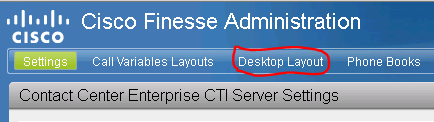
3단계. 이미지에 표시된 대로 Live Data 가젯 섹션 아래에 Precision 큐 가젯을 추가합니다.
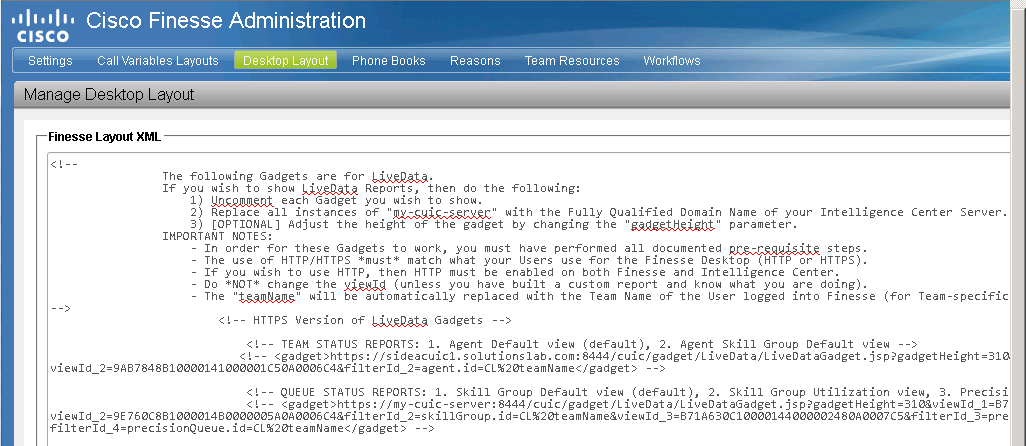
- 뷰 ID가 1단계에 있는 뷰와 정확히 동일해야 합니다.
- 일반적으로 Live Data Precision 큐 보고서의 기본 보기 ID는 B71A630C10000144000002480A0007C5입니다
https 가젯:
<gadget>https://my-cuic-server:8444/cuic/gadget/LiveData/LiveDataGadget.jsp?gadgetHeight=310&viewId=B71A630C10000144000002480A0007C5&filterId=precisionQueue.id=CL%20</gadget>
http 가젯:
<gadget>https://my-cuic-server:8081/cuic/gadget/LiveData/LiveDataGadget.jsp?gadgetHeight=310&viewId=B71A630C10000144000002480A0007C5&filterId=precisionQueue.id=CL%20</gadget>
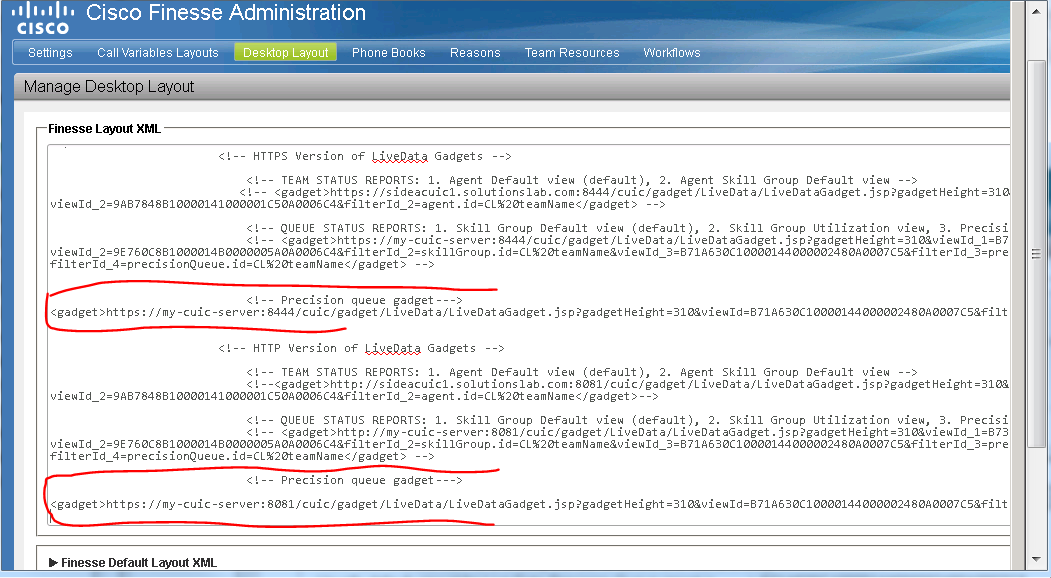
4단계. 이미지에 표시된 대로 Save(저장)를 클릭하여 컨피그레이션을 저장합니다.
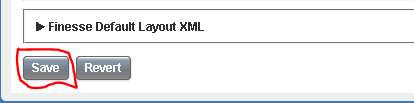
또한 데스크톱 템플릿이 아닌 Cisco BugID CSCur70829 PCCE Live Data Queue 및 SkillGroup 가젯을 통해서도 추적됩니다.

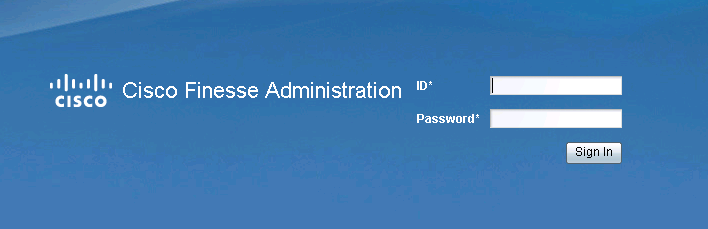
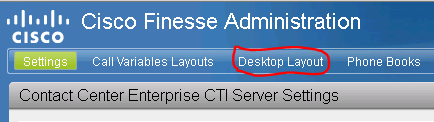
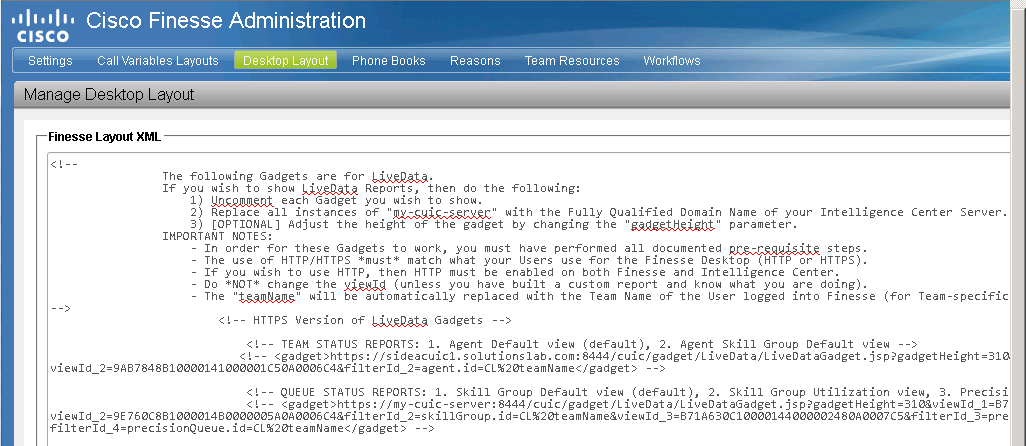
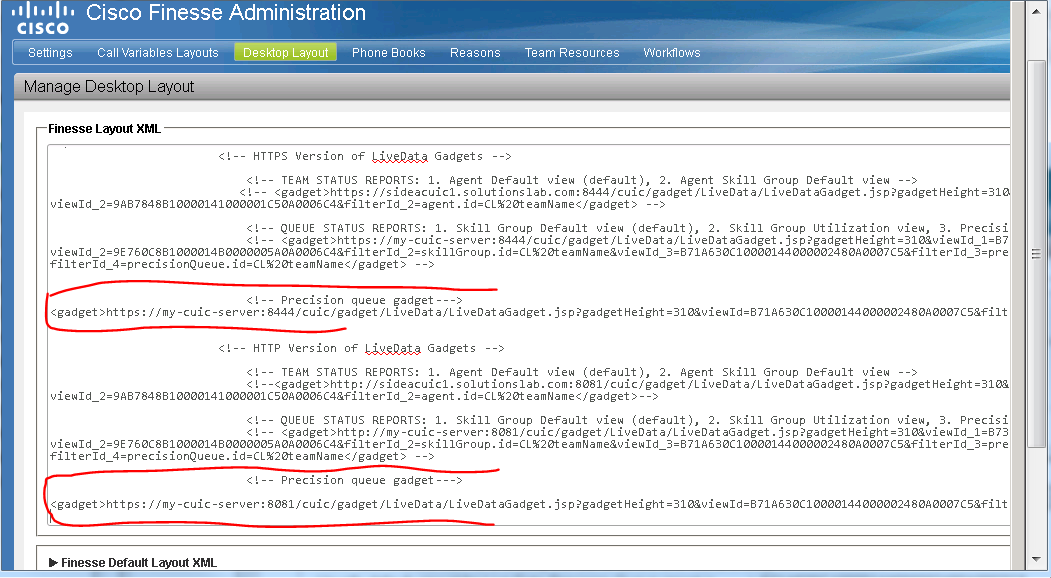
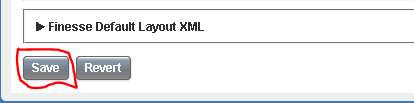
 피드백
피드백